- Авторизация
- Функционал
- Где можно оформить ЛК
- Регистрация кабинета – инструкция
- Как осуществляется вход
- Можно ли войти без регистрации
- Какие функции есть у сервиса
- Как заказать справку 2-НДФЛ на сайте в системе ЕРЦ
- Что такое расчетный листок
- Регистрация кабинета – инструкция
- Восстановление доступа
- Смена пароля
- Возможности
- Вопрос-ответ
- Телефон горячей линии
- Что представляет собой Личный кабинет военнослужащего
- Вход в личный кабинет без регистрации
- Регистрация военнослужащего на сайте по личному номеру
- Функционал персонального профиля военного
- Помощь в возникающих вопросах
- Электронная приемная
Чтобы зарегистрироваться в личном кабинете ЕРЦ (Единого расчетного центра), лицу, проходящему службу по контракту, не потребуется совершать какие-либо сложные действия – вся процедура состоит всего из нескольких шагов.
Сначала необходимо зайти на главную страницу официального сайта Минобороны России (мин.ру). Затем кликнуть мышкой на кнопку, перенаправляющую в «Личный кабинет», после чего произойдет открытие страницы для регистрации, на которой нужно ввести личные данные пользователя:
- тип проходящего службу – военный или гражданский;
- персональный номер, присвоенный военному, а гражданскому – номер СНИЛС;
- полную дату рождения;
- имейл (электронный адрес);
- пароль и его подтверждение.
После ввода кода, указанного на картинке, пользователю нужно кликнуть мышкой на кнопку «Пройти регистрацию». Некоторое время система будет проверять внесенные данные, и если они идентичны ранее загруженным в базу, то на имейл придет сообщение, содержащее ссылку для подтверждения регистрации и логин. Завершающим этапом будет переход по этой ссылке.
Внимание! Важно знать, что если не использовать присланную ссылку на протяжении двух часов, то она станет недействительной, и все этапы потребуется пройти по новой. То же самое относится и к ситуации, если на имейл не придет уведомление с подтверждением.
Авторизация
Подтвердить имеющуюся учетную запись или авторизоваться доступно не только лицам, ранее зарегистрированным на портале, но и тем военнослужащим, кто регистрацию не проходил. Первые пользователи вносят логин и пароль в окошке «Просмотр расчетных листков», а вторые просто выполняют переход по ссылке «Вход без регистрации», указывают дату рождения, персональный номер служащего либо СНИЛС.
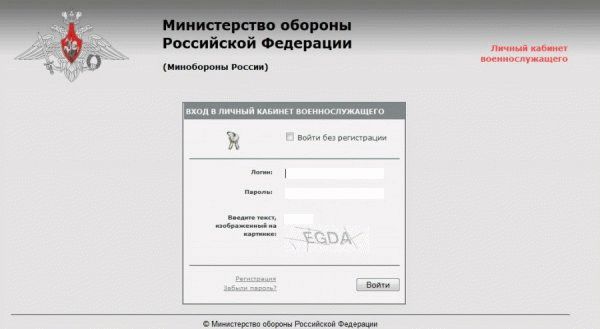
Для входа в ЛКВ можно воспользоваться одним из двух вариантов
Чтобы войти на сайт, необязательно вводить логин и пароль. Однако эта возможность есть только у военных, поскольку им доступен вход по личному номеру. Для просмотра страницы они делают соответствующий выбор, заполняют свои данные и получают цифровой код.
После его ввода служащий может посмотреть на портале необходимую информацию абсолютно безопасно. В ЛКВ также существует возможность изменить либо восстановить пароль.
Чтобы заменить пароль, нужно:
- в правом верхнем углу в окошке учета личных данных выбрать ссылку «Сменить пароль» и затем перейти по ней;
- внести обновленный пароль, после чего подтвердить его.
Для восстановления пароля следует кликнуть по соответствующей ссылке и ввести в появившееся поле свой электронный адрес, зафиксированный при регистрации. По завершении данных манипуляций на имейл будет выслано сообщение, содержащее информацию для пошагового восстановления пароля.
Функционал
На текущий момент функциональные возможности личного кабинета не особо широки, но при этом военнослужащий может воспользоваться, как правило, самыми интересующими его опциями, а именно:
- сформировать расчетный листок, содержащий всю информацию о размере начислений, денежных выплат и удержаний;
- настроить услугу рассылки уведомлений через интернет на личную почту;
- принять участие в проходящих опросах.
Чтобы сформировать расчетный лист (расчетку), потребуется выполнить несколько простых последовательных действий, таких как:
- Войти в свой аккаунт при использовании логина и пароля.
- Выбрать необходимый отрезок времени в колонке «Расчетные листки». В сервисе существуют два параметра «за период» и «за месяц».
- Кликнуть на иконку «Сформировать», и расчетный лист за указанный период отобразится на страничке.
- Полученный документ можно скачать в трех форматах: DOCX, XLSX, PDF.
При желании листок можно распечатать без предварительного скачивания. Всем военнослужащим периодически предлагается участвовать в различных опросах, которые в соответствующее время появляются в личном кабинете. О доступности нового опроса можно узнать при помощи индикатора, изменившего цвет на красный.
Чтобы на почту приходили уведомления о новых расчетках, пользователю необходимо:
Где можно оформить ЛК
В наше время информационные технологии все больше становятся привычной частью жизни людей. Это касается как взаимодействия между ними, так и взаимодействия с государственными структурами. Сегодня практически каждое ведомство имеет свои сайты и порталы в интернете, где граждане могут получать необходимую информацию и услуги дистанционно.
Не является исключением в данном случае и Министерство обороны. Еще в 2012 году этим ведомством был запущен официальный сайт, где военнослужащие и гражданский персонал могут получать всю необходимую для себя информацию и решать множество проблем, не выходя из дома. На сайте МО каждое лицо, так или иначе относящееся к этому ведомству, может создать свой личный кабинет.
В нем содержится необходимая персональная информация, касающаяся и порядка выплат положенного довольствия.
Чтобы создать личный кабинет, военнослужащему необходим доступ в интернет. Использовать для этого можно как персональный компьютер, так и мобильное устройство. Выйдя в интернет, необходимо пройти по следующему веб-адресу: mil.ru. Ссылка приведет на официальный сайт Министерства обороны.
После этого в перечне с левой стороны экрана необходимо выбрать раздел «Личный кабинет».
Попасть на страницу входа в личный кабинет можно и напрямую, вбив в адресной строке браузера cabinet.mil.ru.
Чтобы воспользоваться возможностями, предоставляемыми личным кабинетом, необходимо зарегистрироваться на сайте.
Регистрация кабинета – инструкция
После того, как пользователь прошел по вышеуказанным ссылкам, необходимо начать процедуру регистрации. Для этого следует нажать кнопку «Пройти регистрацию». После этого на экране появится специальная форма, все поля которой являются строго обязательными для заполнения. Разберем подробнее.
- Статус. Во всплывающем окне имеются два статуса пользователя – «военнослужащий» и «гражданский служащий». Пользователю необходимо выбрать один из них, который соответствует его статусу в Министерстве обороны.
- Личный номер. Необходимо внести личный номер военнослужащего полностью. Если регистрацию проходит гражданский служащий, то ему необходимо указать свой СНИЛС.
- Дата рождения. Указывается дата рождения в формате день/месяц/год. Для удобства пользователей имеется электронный календарь.
- Пароль. Пользователю необходимо придумать и ввести свой пароль, по которому он будет иметь доступ в личный кабинет. Информацию о пароле не следует распространять среди третьих лиц. Пароль должен быть довольно сложным, чтобы злоумышленники не смогли его подобрать. Сервис предъявляет особые требования к нему: он должен начинаться с буквы и быть не менее 6 символов длиной. В следующем поле необходимо повторить ввод придуманного пароля.
- Адрес электронной почты. Следует указывать актуальный на момент регистрации email, к которому у пользователя имеется доступ.
- Номер телефона. Так же, как и адрес электронной почты, номер телефона должен быть актуальным на момент регистрации.
- Проверочный код. После заполнения формы в специальное поле вводится проверочный код из 5 цифр. Он позволяет системе оценить, что регистрацию производит реальный пользователь.
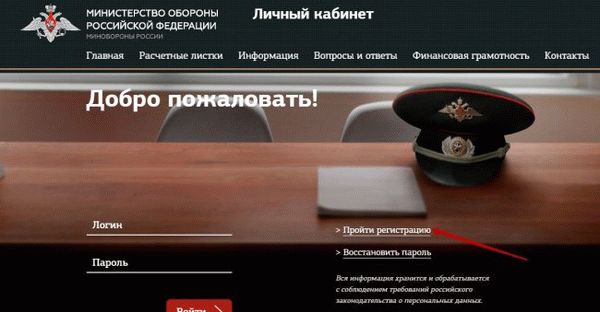
После того, как форма полностью заполнена и введен проверочный код, необходимо нажать кнопку «Пройти регистрацию». Затем на указанный адрес электронной почты система направит письмо со ссылкой активации, по которой необходимо пройти.
Следует отметить, что личный кабинет будет создан только после активации, именно поэтому пользователю необходимо указать свой электронный адрес, к которому он имеет непосредственный доступ.
Кроме этого, в письме содержится необходимая информация об аккаунте (пароль и логин на случай, если пользователь их забудет).
Как осуществляется вход
Войти в личный кабинет после регистрации довольно легко. Для этого необходимо пройти на главную страницу ЛК cabinet.mil.ru.
Затем в соответствующих полях вносятся пароль и логин от личного кабинета. После этого следует нажать кнопку «Войти».
В случае, если пользователь забыл свой пароль, ему необходимо нажать на кнопку «Восстановить пароль». В появившейся форме необходимо выбрать статус, указать личный номер или СНИЛС, а также дату рождения. После ввода контрольного номера следует нажать «Восстановить пароль».
После этого пользователь сможет ввести новый шифр и использовать в дальнейшем уже только его.
Можно ли войти без регистрации
На протяжении длительного времени работы сайта регистрация на нем носила необязательный характер. Военнослужащий мог получить всю информацию без прохождения данной процедуры. Однако на сегодняшний момент регистрация является обязательной. В первую очередь, это касается вопросов, связанных с получением расчетного листка.
Какие функции есть у сервиса
Военнослужащий, который зарегистрировал ЛК на сайте Министерства обороны Российской Федерации (мил.ру), может воспользоваться следующими возможностями данного сервиса:
- Получение расчетных листков. Получение информации о положенных и начисленных выплатах является основной функцией рассматриваемого сервиса.
- Получение сведений о жилищных субсидиях. Установлено, что при наличии определенной выслуги, у военнослужащего возникает право на получение жилья по линии МО. В личном кабинете пользователь может ознакомиться с необходимой информацией, которая касается условий приема в программу, и с тонкостями данной процедуры.
- Получение сведений о военной ипотеке. Среди гарантий военнослужащим следует отметить возможность получения субсидируемого ипотечного кредита по выгодной ставке. В личном кабинете военный может уточнить все условия, чтобы более взвешенно подойти к выбору своего будущего жилья и ипотечной программы.
Как заказать справку 2-НДФЛ на сайте в системе ЕРЦ
Как и гражданам, которые не имеют отношения к военной службе, военнослужащим может потребоваться подтверждение своих доходов. Оно отражается в специальной справке по форме 2-НДФЛ. Этот документ может понадобиться при обращении за кредитами в банковские учреждения, пособиями и так далее.
Заказать справку из единого расчетного центра военнослужащий или гражданский служащий Министерства обороны может при помощи функционала личного кабинета на сайте ведомства. Для этого на главной странице данного раздела необходимо выбрать соответствующую функцию. Далее возникнет специальное окно, где в форме списка появятся адреса организаций финансового обеспечения при Министерстве обороны.
Кроме адресов, также доступна информация о графике их работы. Пользователю необходимо выбрать один из них, после чего на его электронную почту, которую он указывал при регистрации, придет письмо с указанием даты, когда можно будет забрать документ.
Справка 2-НДФЛ выдается только лично военнослужащему в бумажной форме. В виде электронного документа через ЛК получить ее на сегодняшний день нельзя.
Что такое расчетный листок
Расчетный листок представляет собой финансовый документ, в котором отражаются все ежемесячные денежные начисления военному. Кроме этого, в листе указываются и удержания, которые производятся с довольствия. Расчетка выдается один раз в месяц и приурочен к дню выплаты денежного довольствия или заработной платы.
Кроме этого, любой военнослужащий и служащий МО может получить расчетный листок в электронном виде, в котором содержатся следующие сведения:
- размер начисленного денежного довольствия и отдельных его частей;
- сведения о дополнительных надбавках и выплатах материального характера;
- информация об удержаниях из суммы денежного довольствия;
- итоговая сумма обеспечения, которую военный получил на руки.
Чтобы получить расчетный листок, пользователь должен зайти в свой личный кабинет на сайте МО и нажать на соответствующий раздел. В возникшей форме необходимо указать периоды, информация по выплатам за которые интересует военнослужащего. Сразу после этого на экране устройства появятся необходимые актуальные сведения.
Расчетные листки формируются за любые периоды, выбранные военнослужащим. Кроме этого, сайт предоставляет возможность сохранить документ в любом удобном формате, а также распечатать его.
Регистрация кабинета – инструкция
После того, как пользователь прошел по вышеуказанным ссылкам, необходимо начать процедуру регистрации. Для этого следует нажать кнопку «Пройти регистрацию». После этого на экране появится специальная форма, все поля которой являются строго обязательными для заполнения. Разберем подробнее.
- Статус. Во всплывающем окне имеются два статуса пользователя – «военнослужащий» и «гражданский служащий». Пользователю необходимо выбрать один из них, который соответствует его статусу в Министерстве обороны.
- Личный номер. Необходимо внести личный номер военнослужащего полностью. Если регистрацию проходит гражданский служащий, то ему необходимо указать свой СНИЛС.
- Дата рождения. Указывается дата рождения в формате день/месяц/год. Для удобства пользователей имеется электронный календарь.
- Пароль. Пользователю необходимо придумать и ввести свой пароль, по которому он будет иметь доступ в личный кабинет. Информацию о пароле не следует распространять среди третьих лиц. Пароль должен быть довольно сложным, чтобы злоумышленники не смогли его подобрать. Сервис предъявляет особые требования к нему: он должен начинаться с буквы и быть не менее 6 символов длиной. В следующем поле необходимо повторить ввод придуманного пароля.
- Адрес электронной почты. Следует указывать актуальный на момент регистрации email, к которому у пользователя имеется доступ.
- Номер телефона. Так же, как и адрес электронной почты, номер телефона должен быть актуальным на момент регистрации.
- Проверочный код. После заполнения формы в специальное поле вводится проверочный код из 5 цифр. Он позволяет системе оценить, что регистрацию производит реальный пользователь.
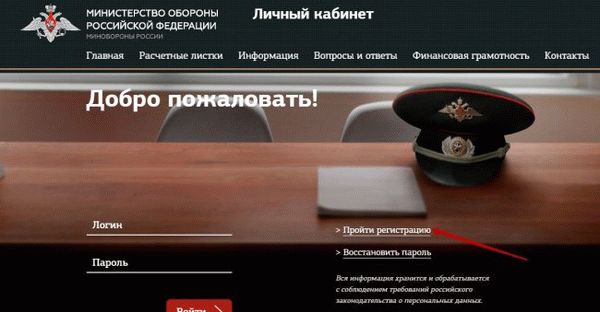
После того, как форма полностью заполнена и введен проверочный код, необходимо нажать кнопку «Пройти регистрацию». Затем на указанный адрес электронной почты система направит письмо со ссылкой активации, по которой необходимо пройти.
Следует отметить, что личный кабинет будет создан только после активации, именно поэтому пользователю необходимо указать свой электронный адрес, к которому он имеет непосредственный доступ.
Кроме этого, в письме содержится необходимая информация об аккаунте (пароль и логин на случай, если пользователь их забудет).
Восстановление доступа
При потере пароля от ЛК на сайте мил.ру для восстановления доступа выполните следующее:
- Откройте страницу, где происходит авторизация в ЛК.
- Нажмите на ссылку «Восстановить пароль».
- Выберите, кем являетесь – военнослужащим или гражданским служащим.
- Укажите свой личный номер или СНИЛС. Впишите дату рождения и код с картинки.
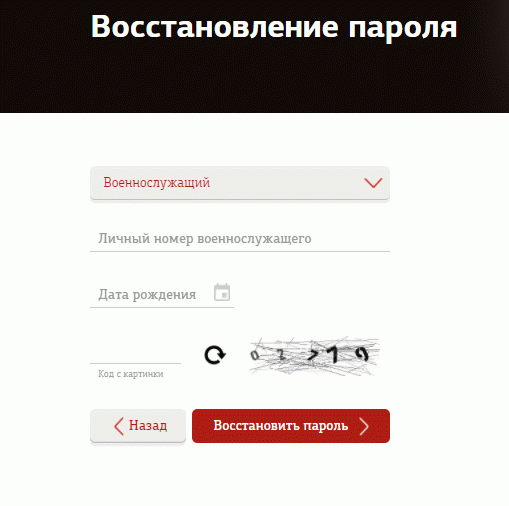
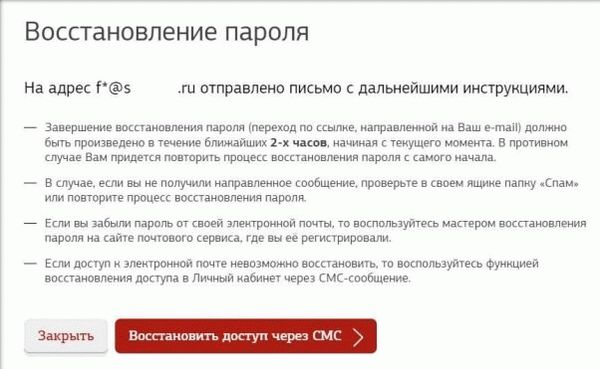
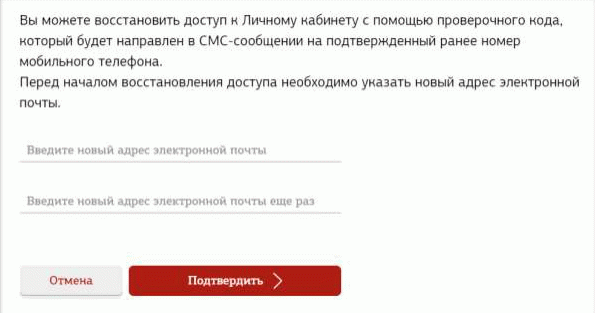
На заметку:
Ссылка https://cabinet.mil.ru/users/resetPassword позволит сразу открыть страницу, где можно сбросить пароль от ЛК.
Смена пароля
Для смены пароля от ЛК военнослужащего выполните следующее:
- Авторизуйтесь в электронном сервисе.
- В правом верхнем углу страницы нажмите «Сменить пароль».
Возможности
ЛК военнослужащего ЕИРЦ МО отличается широким функционалом:
- формирование расчетного листа, содержащего все выплаты за период службы;
- хранение информации обо всех транзакциях (при необходимости их можно распечатать или сохранить у себя на компьютере);
- получение информации о военной жилищной ипотеке (росвоенипотека);
- обращение за помощью в службу поддержки пользователей сервиса;
- мониторинг зарплаты и получение выписки по всем произведенным транзакциям;
- ознакомление с информацией относительно субсидий на жилье.
Вопрос-ответ
Как войти в ЛК Росвоенной ипотеки?
ЛК Росвоенипотеки размещается на сайте https://www.rosvoenipoteka.ru/ . Также данные относительно ипотечного кредитования можно посмотреть в ЛК военнослужащего на сайте https://mil.ru/ .
Как войти в ЛК военнослужащего без регистрации?
Это сделать невозможно. Для получения доступа ко всей информации необходимо пройти простую процедуру регистрации.
Как войти в ЛК на сайте мил.ру по личному номеру?
Авторизация в ЛК осуществляется по логину, который поступает на почту пользователя во время регистрации.
Телефон горячей линии
Для решения вопросов, связанных с ЛК военнослужащего, используйте следующие контакты:
Что представляет собой Личный кабинет военнослужащего
Это электронный сервис на сайте Минобороны cabinet.mil.ru, в котором отображаются денежные начисления военнослужащему РФ, находящемуся на контрактной службе. Сервис представлен в виде базы, регулярное пополнение которой возложено на уполномоченных лиц органов военного управления, воинских организаций и частей ВС РФ.
Сервис начал свою работу примерно с 2012 года, и по сей день предоставляет российским военным необходимую информацию по цифрам получаемого ими денежного довольствия в форме расчётного листа.
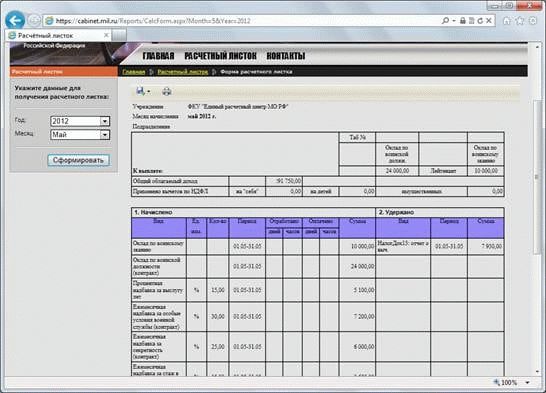
Кроме непосредственного входа в Личный Кабинет на упомянутой странице сайте вы можете ознакомиться с различной справочной информацией, просмотреть популярные вопросы по тематике и ответы на них, прочесть ряд статей по финансовой грамотности. Также имеются здесь контакты ФКУ «Единый расчётный центр МО РФ» , ответственного за расчёты, предоставляемые в ЛК.
Примерно до конца 2017 года войти на сайт можно было двумя основными путями:
Вход в личный кабинет без регистрации
Для осуществления входа в ЛК без регистрации было достаточно указать личный код военнослужащего (или СНИЛС в случае гражданского лица), дату его рождения, ввести капчу, и пользователю открывался вход на персональную страницу. На данный момент в целях безопасности возможность пользоваться Личным кабинетом в такой форме изъята, и остаётся лишь вариант с прохождением регистрации.
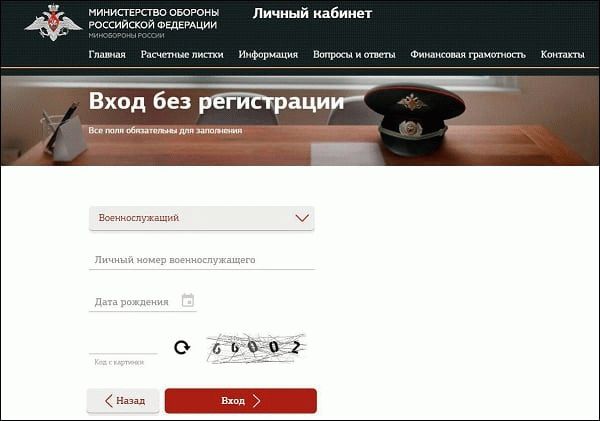
Регистрация военнослужащего на сайте по личному номеру
На данный момент это единственный вариант входа в свой профиль на сайте Минобороны. Процедура регистрации в ЛК военного состоит в следующем:
- Перейдите на ресурс cabinet.mil.ru ;
- Кликните на надпись «Пройти регистрацию»;
Функционал персонального профиля военного
Аккаунт военнослужащего на сайте Минобороны довольно скромен и обладает следующим набором функций:
Формирование расчётного листа , в котором содержатся данные о начислениях, денежных выплатах и удержаниях с данного служащего. Для формирования учётного листа нужно выполнить вход в Личный кабинет, выбрать раздел «Учётные листки», в котором определиться с необходимым промежутком времени (месяц или период), после чего нажать на «Сформировать». Система выведет на экран расчётный лист за заданный период, который можно будет распечатать на принтере или скачать на ПК в формате pdf, xlsx, docs;
Помощь в возникающих вопросах
Если какой-либо функционал ЛК военнослужащего вызывает у вас вопросы (или работает некорректно), вы можете обратиться за помощью в службу клиентской поддержки. В частности, доступны следующие способы:
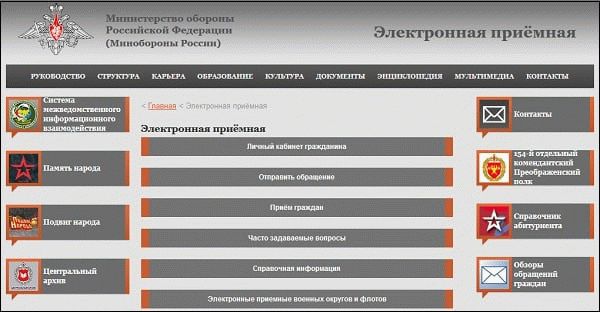
Электронная приемная
Портал «Электронная приемная» предназначен для сбора обращений в МО РФ от физических и юридических лиц. На этом сайте можно найти ответ на возникший вопрос или написать с просьбой о решении нетипичной проблемы.
Электронная приемная Министерства обороны:
Перед написанием обращения проверьте раздел с частыми вопросами и справочной информацией.
Часто задаваемые вопросы:
Информация для военных пенсионеров:
Если ответ не дан на сайте, создайте личный кабинет гражданина и отправьте сообщение в приемную. Возможно также составление обращения без регистрации, но без аккаунта не получится следить за ходом рассмотрения.
Личный кабинет гражданина нужен только для отправки обращений.
Зарегистрировать личный кабинет гражданина:

Укажите ФИО, название организации и электронную почту. Далее нужно придумать пароль и ввести проверочный код. Нажмите на кнопку «Зарегистрироваться».
Вход в аккаунт гражданина:
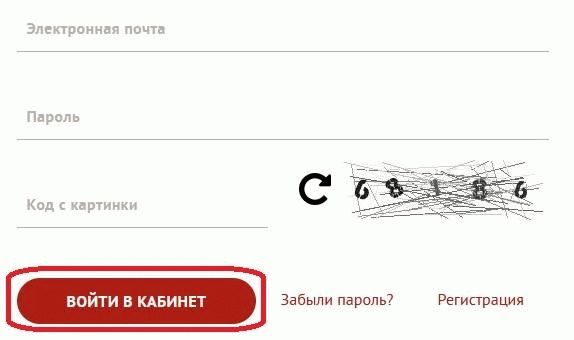
Введите электронную почту, пароль и код с картинки, далее нажмите на кнопку «Войти в кабинет».
Написать обращение без регистрации:
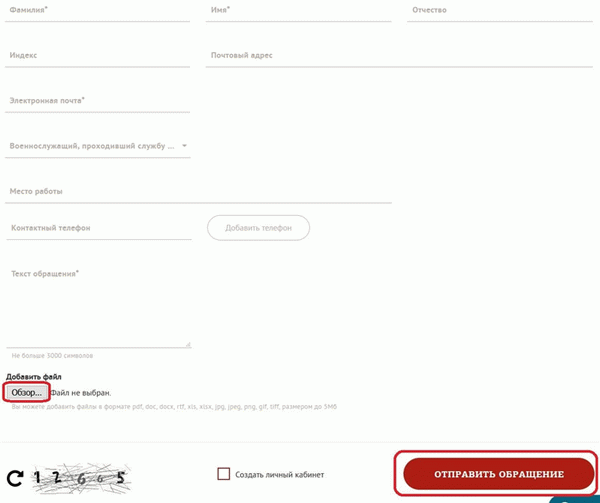
Для отправки сообщения укажите ФИО, почтовый адрес и индекс, электронную почту и номер телефона. Выберите должность из списка и впишите место работы. Далее нужно составить обращение и ввести код с картинки.
Если это необходимо, добавьте файлы, нажав на кнопку «Обзор». Когда все поля будут заполнены, нажмите «Отправить обращение». Ответ придет на указанную электронную почту.